2015.5 OPEL VIVARO B sat nav
[x] Cancel search: sat navPage 69 of 151

Fişiere muzică prin Bluetooth69
Desincronizarea unui dispozitiv audio
auxiliar de la sistemul Infotainment
Dacă lista de dispozitive audio
sincronizate este plină, un nou
dispozitiv va putea fi sincronizat
numai dacă este desincronizat un
dispozitiv existent.
Pentru desincronizare, de ex. pentru
a şterge un dispozitiv audio din
memoria sistemului, apăsaţi butonul
Acasă ;, urmat de SETĂRI de pe
ecranul de afişare.
Selectaţi Bluetooth , apoi Vizualizarea
listei dispozitivelor Bluetooth .
Selectaţi dispozitivul audio dorit din
listă, apoi apăsaţi ë pentru a şterge
dispozitivul. Dacă este necesar, ştergeţi toate dispozitivele din listă apăsând Opţiuni, urmat de Ştergere
toate . Confirmaţi cu butonul OK.
Utilizarea prin intermediul sistemului
Infotainment
După sincronozare şi conectare
wireless, redarea audio începe
automat.Dispozitivul audio poate fi apoi
acţionat prin intermediul opţiunilor de
afişare a sistemului Infotainment.
Domeniul funcţiilor accesibile care
pot fi acţionate prin intermediul
sistemului Infotainment depinde de
tipul sistemului audio.
Pentru operarea dispozitivului audio
când este conectat wireless,
consultaţi (NAVI 50) "Redarea
fişierelor audio salvate" din secţiunea
"Portul USB" 3 60.
NAVI 80 - Redarea fişierelor
muzicale prin funcţia Bluetooth
Conexiunea Bluetooth
Trebuie setată o conexiune între
dispozitivul audio şi sistemul
Infotainment prin intermediul
Bluetooth, de ex. dispozitivul trebuie
sincronizat cu autovehiculul înainte
de folosirea dispozitivului.
■ În lista de dispozitive poate fi sincronizat şi salvat un număr
maximum de dispozitive audio, dar
acestea nu pot fi conectate decât
câte unul, pe rând.■ Dacă dispozitivul are atât funcţii de
sistem audio, cât şi de telefon,
ambele funcţii vor fi sincronizate.
Sincronizarea unui telefon mobil cu
sistemul autovehiculului 3 126.
■ Funcţiile telefonului vor rămâne active în timp ce sistemul audio
este în uz, iar redarea audio va fi
suspendată în timpul folosirii
telefonului.
Sincronizarea unui dispozitiv audio
auxiliar la sistemul Infotainment
Din pagina de pornire, apăsaţi
MENIU , apoi Multimedia , urmat de
Setări de pe ecranul de afişare.
Selectaţi Media pentru a accesa
meniul setărilor media, apoi selectaţi opţiunea "Configurarea conexiunii
Bluetooth".
Procedura de sincronizare este
similară cu sincronizarea telefonului
mobil. Consultaţi (NAVI 80)
"Conectarea la Bluetooth" din
secţiunea "Telefon" 3 128.
Page 70 of 151

70Fişiere muzică prin Bluetooth
Conectarea unui dispozitiv audioDispozitivele audio se conectează
automat la sistemul Infotainment
după finalizarea procedurii de
sincronizare.
În orice moment, schimbaţi sursa audio la modul Bluetooth pentru
redarea fişierelor de la un dispozitiv Bluetooth conectat.
Din pagina de pornire, apăsaţi
MENIU , apoi Multimedia , urmat de
Media de pe ecranul de afişare.
Apăsaţi < (pentru a deschide un
meniu pop-up) şi selectaţi
Conectarea la Bluetooth pentru a
schimba sursa audio la Bluetooth.
Deconectarea unui dispozitiv audio Deconectarea dispozitivului audio
sau dezactivarea funcţiei Bluetooth a
dispozitivului audio deconectează
dispozitivul de la sistemul
Infotainment.Desincronizarea unui dispozitiv audio
auxiliar de la sistemul Infotainment
Pentru desincronizare, de ex. pentru
a şterge un dispozitiv din memoria
sistemului:
Din pagina de pornire, apăsaţi
MENIU , apoi Multimedia , urmat de
Setări de pe ecranul de afişare.
Selectaţi Media pentru a accesa
meniul setărilor media, apoi selectaţi
opţiunea "Configurarea conexiunii
Bluetooth".
Procedura de desincronizare este
similară cu sincronizarea telefonului
mobil. Consultaţi (NAVI 80)
"Conectarea la Bluetooth" din
secţiunea "Telefon" 3 128.
Utilizarea prin intermediul sistemului
Infotainment
După sincronizare şi conectare
wireless, redarea audio poate începe automat.
Dispozitivul audio poate fi apoi
acţionat prin intermediul opţiunilor de
afişare a sistemului Infotainment.Domeniul funcţiilor accesibile care
pot fi acţionate prin intermediul
sistemului Infotainment depinde de
tipul sistemului audio.
Pentru operarea dispozitivului audio
când este conectat wireless,
consultaţi (NAVI 80) "Redarea
fişierelor audio salvate" din secţiunea
"Portul USB" 3 60.
Page 71 of 151

Dispozitivele externe71Dispozitivele externeAfişarea fotografiilor.....................71
Redarea filmelor .......................... 71Afişarea fotografiilor
NAVI 80 - Afişarea fotografiilor
Pentru accesarea meniului
"Fotografii" de la pagina de pornire, apăsaţi MENIU, apoi Multimedia ,
urmat de Fotografii de pe ecranul de
afişare.
Selectaţi dispozitivul sursă conectat
(de ex. card SD, USB) pentru
accesarea fiecărei fotografii în parte
sau a unei prezentări cu diapozitive
cu toate fotografiile compatibile de pe
dispozitiv.
Afişajul include următoarele opţiuni: ■ N sau O: Deplasare la fotografia
anterioară/următoare
■ Miniaturi : Comutaţi între ecran
complet şi vedere minimizată
■ Selecţie nouă : Alegeţi altă
fotografie de la dispozitivul sursă
conectat
■ <: Deschiderea meniului pop-up;
pentru a schimba dispozitivul sursă sau a accesa setările fotografiei.
La vizualizarea unei fotografii/
prezentări de diapozitive, meniulpop-up permite şi setarea nivelului
de zoom şi afişarea tuturor
fotografiilor sub formă de miniatură.
Setările fotografiei - consultaţi
(NAVI 80) "Setările sistemului" 3 37.
Redarea filmelor NAVI 80 - Redarea filmelor
Pentru accesarea meniului
"Înregistrări video" de la pagina de
pornire, apăsaţi MENIU, apoi
Multimedia , urmat de Aparatul radio
de pe ecranul de afişare.
Selectaţi dispozitivul sursă conectat
(de ex. card SD, USB) pentru
accesarea fiecărei înregistrări video
în parte sau a tuturor înregistrărilor
video compatibile de pe dispozitiv.
Afişajul include următoarele opţiuni: ■ t sau v: Deplasare la
înregistrarea video anterioară/
următoare
■ =: Pauză înregistrare video
■ Bară de derulare pentru timpul parcurs: Derulaţi prin înregistrărilevideo
Page 73 of 151

Sistemul de navigaţie73Sistemul de navigaţieInformaţii generale.......................73
Utilizarea ...................................... 77
Introducerea destinaţiei ...............97
Ghidarea .................................... 106
Prezentare generală a
simbolurilor ................................ 119Informaţii generale9Avertisment
Sistemul de navigaţie este un
ajutor pentru abilităţile
dumneavoastră de navigaţie şi nu
le înlocuieşte. Conduceţi cu grijă şi atenţie şi adoptaţi o atitudine
sigură, vigilentă.
Dacă indicaţiile sistemului de
navigaţie contravin regulilor de
circulaţie, acestea din urmă vor
avea întotdeauna prioritate.
Sistemul de navigaţie vă va ghida
eficient până la destinaţia aleasă fără
a fi nevoie de hărţi fizice ale drumului.
Dacă serviciul Traffic info (Informaţii
despre trafic) este disponibil în ţara
sau regiunea dumneavoastră, în
calculul traseului se ţine cont şi de
situaţia traficului curent. Sistemul primeşte mesaje din trafic în zona de
recepţie curentă.
Pentru a primi cele mai actuale
informaţii din trafic în timp real,
abonaţi-vă la facilitatea Servicii în
direct prin intermediul sitului web
TomTom™ 1)
.
Funcţionarea sistemului de
navigaţie Poziţia şi deplasarea autovehiculului
sunt detectate prin sistemul de
navigaţie utilizând senzori.
Distanţa parcursă este determinată
de semnalul vitezometrului
autovehiculului, iar mişcările de
schimbare a direcţiei în viraje sunt determinate de un senzor de giraţie.
Poziţia este determinată de sateliţii
GPS (sistemul de poziţionare
globală).
Prin compararea semnalelor acestor senzori cu hărţile digitale de pe
sistemul de navigaţie, este posibilă
determinarea precisă a poziţiei
autovehiculului.
La prima utilizare a autovehiculului
sau după o traversare cu feribotul
etc., sistemul se va autocalibra. De1) CD35 BT USB NAVI, NAVI 80.
Page 75 of 151

Sistemul de navigaţie75
computerul este conectat la Internet.
Instalarea software-ului este lansată
automat.
Urmaţi instrucţiunile de pe ecran pentru instalarea software-ului
TomTom HOME™.
Cardul dumneavoastră SD este
recunoscut automat de către sistem
după setarea iniţială.
Actualizarea cardului SD şi a
sistemului de navigaţie
Actualizările sunt emise la intervale
regulate, de ex. pentru reviziile hărţii
şi ale camerei de siguranţă.
Aceste actualizări sunt disponibile
numai prin intermediul software-ului
TomTom HOME (Software-ul
TomTom HOME) , care este accesat
prin intermediul cardului SD.
Cu ajutorul software-ului TomTom
HOME (Software-ul TomTom
HOME) , sunt posibile:
■ Actualizarea sistemului de navigaţie (hărţi, camere de
siguranţă etc.),
■ Abonarea la serviciile în direct,■ Salvarea datelor sistemului în computerul dumneavoastră,
■ Adăugarea sau ştergerea de date,
■ Personalizarea sistemului,
■ Partajarea corecţiilor hărţii cu comunitatea ( Map Share™),
■ Descărcarea manualului de utilizare complet a sistemului de
navigaţie TomTom™.
Meniurile software-ului TomTom
HOME (Software-ul TomTom
HOME) vă ghidează prin aceste
operaţii.Actualizarea sistemului
Pentru a beneficia în mod optim de sistemul de navigaţie, actualizaţi-l cât mai des posibil. Map Share™
Actualizările hărţilor pot fi partajate,
de exemplu, cu întreaga comunitate
de utilizatori ai sistemului.Funcţiile principale ale aplicaţiei
TomTom HOME (Software-ul
TomTom HOME)Descărcarea noilor hărţi şi a celor
suplimentare
Selectarea pictogramei Adăugare
hărţi pentru accesarea meniului în
care pot fi descărcate hărţile.Descărcarea de modele de voci,
puncte de interes etc.
Selectaţi pictograma Add Traffic
(adăugare informaţii despre trafic),
Voices (modele de voci), Safety
Cameras (camere video de
siguranţă) etc. pentru a:
■ descărca modele de voci pentru personalizarea sistemului,
■ descărca puncte de interes etc.
Notă
În unele ţări este ilegală
descărcarea şi activarea opţiunii
avertizare cameră, putându-se
ajunge la urmărire judiciară.Salvaţi cardul SD şi datele sistemului
Datele sistemului pot fi salvate pe
calculator şi pot fi de asemenea
restabilite dacă este necesar.
Page 76 of 151

76Sistemul de navigaţie
Se recomandă ca salvarea datelor
sistemului să se facă în mod regulat. Salvarea datelor permite recuperarea acestora dacă, de exemplu, cardul
SD este pierdut sau se deteriorează.Instrucţiuni pentru descărcare
Este posibil să accesaţi manualul de
utilizare complet al sistemului
TomTom™ pentru sistem.Personalizarea sistemului
Personalizarea sistemului este de
asemenea posibilă prin instalarea de
noi puncte de interes şi de voci
sintetizate şi prin schimbarea
diagramei de culori.
Stick de memorie USB
(NAVI 50)
Este necesar un stick de memorie
USB pentru sistemul de navigaţie
pentru a conţine, printre altele, o hartă digitală a oraşelor şi a drumurilor din
ţara dumneavoastră.
Notă
Folosiţi un stick de memorie cu
capacitate de memorare minimă de
4 GB.
După livrarea unui autovehicul nou,
există o perioadă de maximum
90 de zile în care puteţi actualiza
harta digitală gratuit. După expirarea
acestei perioade, se aplică o taxă
pentru actualizările hărţilor.
Notă
Pentru evitarea posibilelor probleme tehnice, folosiţi numai un stick de
memorie USB compatibil pentru operarea şi actualizarea sistemuluide navigaţie. Nu introduceţi stick-ul
de memorie USB în niciun alt
dispozitiv (de ex. cameră digitală, telefon mobil etc.) sau în alt
autovehicul.
Instalarea software-ului
Pentru actualizarea hărţilor digitale şi
a beneficia de serviciile descărcabile
exclusive, trebuie creat un cont pe
site--ul web Naviextras.com, iar
software-ul gratuit trebuie instalat.Crearea unui cont
Creaţi-vă propriul cont internet prin
intermediul site-ului web
Naviextras.com. Selectaţi de ex.
opţiunea "Înregistrare" de pe pagina
web şi introduceţi detaliile respective.Instalarea software-ului
Instalaţi software-ul pe calculator,
prin descărcare de la https://
dacia.naviextras.com/toolbox.
Respectaţi instrucţiunile de pe ecran
pentru a instala software-ului şi a
lansa aplicaţia online.Înregistrarea sistemului de navigaţie
Sistemul de navigaţie trebuie
înregistrat cu noul dumneavoastră
cont de internet.
Introduceţi un stick de memorie USB
fără date în fanta USB a sistemului de navigaţie. Pe ecranul pentru afişare,
selectaţi NAVI, urmat de Opţiuni, apoi
Actualizare hartă .
Pentru a vă asigura că între conţinutul
este salvat în memoria sistemului de
navigaţie, selectaţi Opţiuni, apoi
Actualizare . Aşteptaţi să se încheie
actualizarea înainte de a ejecta stick- ul de memorie USB.
Introduceţi stick-ul de memorie USB
în fanta USB a calculatorului când
calculatorul este conectat la internet. Când se lansează aplicaţia online, iar
stick-ul USB este recunoscut, numele
sistemului (sau al software-ului)
Page 77 of 151

Sistemul de navigaţie77
apare în fereastra aplicaţiei. Sistemulde navigaţie este înregistrat în profilul
dumneavoastră de utilizator.
După setarea iniţială, stick-ul de
memorie USB este recunoscut
automat de sistemul de navigaţie şi
de aplicaţia online.
Actualizarea stick-ului de memorie
USB şi a sistemului de navigaţie
Actualizările sunt emise la intervale
regulate, de ex. pentru reviziile hărţii
şi ale camerei de siguranţă.
Notă
În unele ţări este ilegală
descărcarea şi activarea opţiunii
avertizare cameră, putându-se
ajunge la urmărire judiciară.
Aceste actualizări sunt disponibile
numai prin catalogul aplicaţiei online,
care este accesat prin intermediul
stick-ului de memorie USB.Cu ajutorul aplicaţiei online este
posibil să:
■ Actualizarea sistemului de navigaţie (hărţi, camere de
siguranţă etc.),
■ Actualizaţi la conţinut premium POI,
■ Adăugarea sau ştergerea de date,
■ Personalizarea sistemului.
Meniurile aplicaţiei online vă
ghidează prin aceste operaţii.Actualizarea sistemului
Pentru a beneficia în mod optim de
sistemul de navigaţie, actualizaţi-l cât mai des posibil.
Introduceţi stick-ul de memorie USB
în fanta USB a sistemului de
navigaţie. Actualizările disponibile de
pe stick-ul de memorie USB sunt
recunoscute de sistemul de navigaţie,
iar ecranul de actualizare este afişat
automat.
Selectaţi Actualizare pe ecranul
afişajului pentru a începe instalarea actualizărilor la sistemul de navigaţie.Este posibil ca sistemul de navigaţie
să repornească automat în timpul
procesului de actualizare.
Notă
Selectaţi r pe ecranul afişajului
pentru a reveni la ecranul anterior.
Ca alternativă, apăsaţi butonul
Acasă ; urmat de NAVI, Opţiuni şi
apoi Actualizare hartă . Selectaţi
Opţiuni , apoi Actualizare .
Aşteptaţi încheierea actualizării
înainte de a realiza orice operaţie sau
de a ejecta stick-ul de memorie USB.
Utilizarea
CARD SD
Decuplaţi sistemul de navigaţie şi
introduceţi cardul SD în fanta
dedicată. Cardul SD este fragil; aveţi grijă să nu-l îndoiţi.
Page 78 of 151
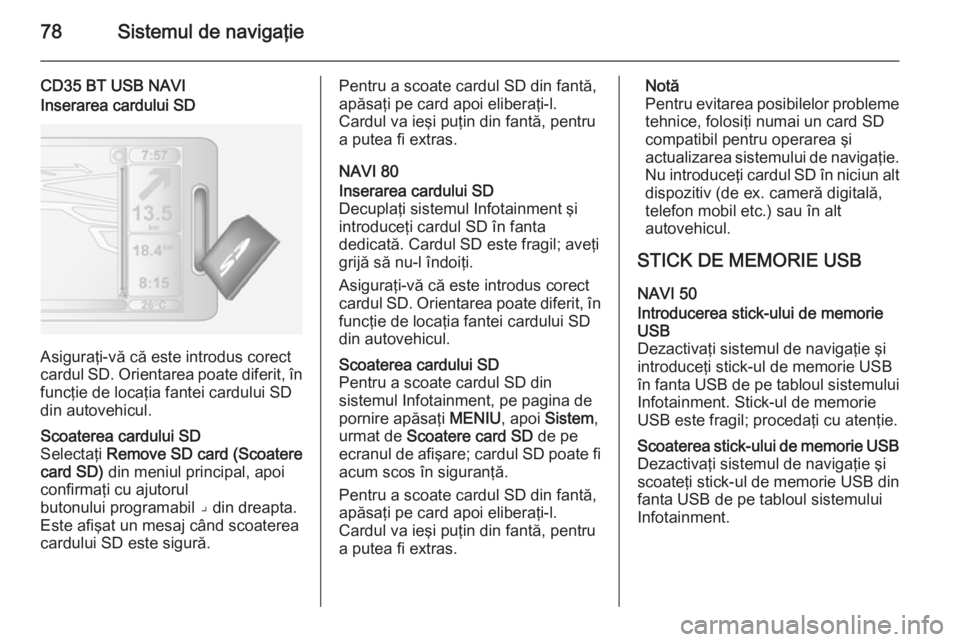
78Sistemul de navigaţie
CD35 BT USB NAVIInserarea cardului SD
Asiguraţi-vă că este introdus corect
cardul SD. Orientarea poate diferit, în
funcţie de locaţia fantei cardului SD
din autovehicul.
Scoaterea cardului SD
Selectaţi Remove SD card (Scoatere
card SD) din meniul principal, apoi
confirmaţi cu ajutorul butonului programabil ⌟ din dreapta.
Este afişat un mesaj când scoaterea
cardului SD este sigură.Pentru a scoate cardul SD din fantă,
apăsaţi pe card apoi eliberaţi-l.
Cardul va ieşi puţin din fantă, pentru a putea fi extras.
NAVI 80Inserarea cardului SD
Decuplaţi sistemul Infotainment şi introduceţi cardul SD în fanta
dedicată. Cardul SD este fragil; aveţi
grijă să nu-l îndoiţi.
Asiguraţi-vă că este introdus corect
cardul SD. Orientarea poate diferit, în
funcţie de locaţia fantei cardului SD
din autovehicul.Scoaterea cardului SD
Pentru a scoate cardul SD din
sistemul Infotainment, pe pagina de
pornire apăsaţi MENIU, apoi Sistem ,
urmat de Scoatere card SD de pe
ecranul de afişare; cardul SD poate fi acum scos în siguranţă.
Pentru a scoate cardul SD din fantă, apăsaţi pe card apoi eliberaţi-l.
Cardul va ieşi puţin din fantă, pentru a putea fi extras.Notă
Pentru evitarea posibilelor probleme tehnice, folosiţi numai un card SD
compatibil pentru operarea şi
actualizarea sistemului de navigaţie.
Nu introduceţi cardul SD în niciun alt dispozitiv (de ex. cameră digitală,telefon mobil etc.) sau în alt
autovehicul.
STICK DE MEMORIE USB NAVI 50Introducerea stick-ului de memorieUSB
Dezactivaţi sistemul de navigaţie şi
introduceţi stick-ul de memorie USB
în fanta USB de pe tabloul sistemului
Infotainment. Stick-ul de memorie
USB este fragil; procedaţi cu atenţie.Scoaterea stick-ului de memorie USB Dezactivaţi sistemul de navigaţie şi
scoateţi stick-ul de memorie USB din fanta USB de pe tabloul sistemului
Infotainment.